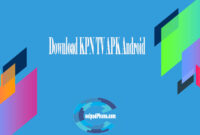Menyembunyikan Foto di Facebook

Menyembunyikan Foto di Facebook – adalah salah satu platform media sosial terbesar di dunia, yang memungkinkan Anda untuk berbagi momen-momen berharga dalam hidup Anda dengan teman dan keluarga. Salah satu cara terpopuler untuk berbagi momen tersebut adalah dengan mengunggah foto. Namun, tidak semua foto yang Anda unggah mungkin sesuai untuk dilihat oleh semua orang di daftar teman Anda.
Inilah mengapa penting untuk mengetahui cara menyembunyikan foto di Facebook. Artikel ini akan memberikan panduan lengkap tentang cara melakukannya.
Mengapa Anda Harus Menyembunyikan Foto di Facebook?
Ada beberapa alasan mengapa Anda mungkin ingin menyembunyikan foto di Facebook:
- Privasi: Anda mungkin ingin menjaga privasi dengan hanya membagikan foto tertentu dengan teman-teman dekat atau keluarga, bukan dengan semua orang di daftar teman Anda.
- Konten Tidak Sesuai: Beberapa foto mungkin berisi konten yang tidak cocok untuk semua orang, seperti gambar pribadi atau keterlibatan dalam kegiatan tertentu yang hanya ingin Anda bagikan dengan sejumlah orang tertentu.
- Kepatuhan Hukum: Ada situasi di mana Anda perlu mematuhi undang-undang privasi, seperti foto anak-anak kecil yang tidak dapat dibagikan secara publik.
Cara Menyembunyikan Foto di Facebook
Berikut adalah langkah-langkah untuk menyembunyikan foto di Facebook:
1. Masuk ke Akun Facebook Anda
Pastikan Anda sudah masuk ke akun Facebook Anda. Anda akan memerlukan akses ke akun Anda untuk mengelola foto-foto Anda.
2. Pilih Foto yang Ingin Disembunyikan
Buka album foto atau unggahan yang berisi foto yang ingin Anda sembunyikan. Klik foto tersebut untuk membukanya.
3. Edit Kepribadian Foto
Di sudut kanan atas foto, Anda akan melihat opsi “Tindakan” atau “Options”. Klik opsi ini, lalu pilih “Edit Privacy” atau “Edit Kepribadian” (tergantung pada bahasa yang Anda gunakan).
4. Atur Kepribadian Foto
Di sini, Anda akan melihat beberapa opsi untuk mengatur kepribadian foto. Anda dapat memilih untuk:
- Publik: Foto dapat dilihat oleh semua orang yang memiliki akses ke profil Anda.
- Teman: Hanya teman-teman Anda yang dapat melihat foto.
- Teman Teman: Hanya teman-teman dan teman-teman teman Anda yang dapat melihat foto.
- Sesuaikan: Anda dapat memilih siapa saja yang dapat melihat foto dengan menambahkan nama-nama teman atau membuat daftar khusus.
5. Simpan Perubahan
Setelah Anda mengatur kepribadian foto sesuai keinginan Anda, klik tombol “Simpan Perubahan” atau “Save Changes”.
Foto tersebut sekarang akan memiliki tingkat kepricornian yang Anda atur dan hanya akan dapat dilihat oleh orang-orang yang Anda izinkan.
Mengelola Album Foto
Anda juga dapat mengatur kepribadian album foto secara keseluruhan dengan langkah-langkah berikut:
1. Buka Album Foto
Masuk ke profil Anda, lalu buka album foto yang ingin Anda atur kepribadiannya.
2. Edit Kepribadian Album
Di atas daftar foto dalam album, Anda akan melihat opsi “Edit Album”. Klik opsi ini.
3. Atur Kepribadian Album
Sama seperti pada langkah sebelumnya, Anda akan memiliki opsi untuk mengatur kepribadian album sesuai keinginan Anda.
4. Simpan Perubahan
Klik tombol “Simpan Perubahan” atau “Save Changes” untuk menyimpan perubahan yang Anda buat.
Kesimpulan
Menyembunyikan foto di Facebook adalah cara yang efektif untuk menjaga privasi Anda dan mengendalikan siapa yang dapat melihat momen-momen Anda. Pastikan untuk secara teratur memeriksa dan mengelola pengaturan privasi Anda di Facebook untuk memastikan bahwa foto-foto Anda hanya dapat dilihat oleh orang-orang yang Anda percayai.
Semoga panduan ini membantu Anda mengelola privasi foto-foto Anda di Facebook dengan lebih baik! Ingatlah untuk selalu berhati-hati dengan informasi pribadi yang Anda bagikan di media sosial dan untuk terus memantau dan memperbarui pengaturan privasi Anda sesuai kebutuhan.
Demikian ulasan dari coolpadphone.com Mengenai Menyembunyikan Foto di Facebook, Semoga Bermanfaat…
Refrensi Pendidikan [DISINI]
Artikel Terbaru
- Cara Membuat Plotagraph di Android
- Tips Memilih Kartu Kredit yang Tepat
- Blockchain dan Kripto: Revolusi Teknologi dalam Era Digital
- Cara Menghapus History Youtube di HP Android
- Cara Membuat Gambar Bergerak (GIF) di Android Atau PC
- Cara Menyembunyikan Semua Foto di fb Lewat HP
- SettingJoystick Gamepad di PC Agar Suport Dengan Semua Game
- Game PS2 di PC dengan Emulator PCSX2
- Cara Mengubah Nama Email Gmail Melalui HP
- Cara Daftar Paket XL Combo Lite Dengan Pulsa
- Cara Melihat History Google Chrome di Android Yang Telah TerhaSupus
- Tips Burning Video ke CD dan DVD Agar Bisa Diputar di DVD Player Lengkap
- Cara Menghapus History Maps di Android
- Cara Mematikan hp Xiaomi Tanpa Tombol Power
- Aplikasi Menyembunyikan Aplikasi di Android